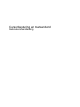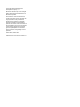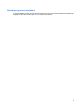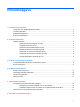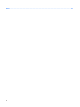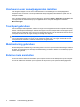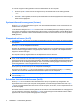Cursor Controls and Keyboard - Windows 7
1 Cursorbesturing gebruiken
Onderdeel Beschrijving
(1) EasyPoint-muisbesturing Hiermee kunt u de aanwijzer (cursor) verplaatsen en onderdelen
op het scherm selecteren of activeren.
(2) Linkerknop EasyPoint-muisbesturing Deze knop heeft dezelfde functie als de linkerknop op een externe
muis.
(3) Touchpad* Hiermee kunt u de aanwijzer (cursor) verplaatsen en onderdelen
op het scherm selecteren of activeren.
(4) Linkerknop van het touchpad* Deze knop heeft dezelfde functie als de linkerknop op een externe
muis.
(5) Rechterknop EasyPoint-muisbesturing Deze knop heeft dezelfde functie als de rechterknop op een
externe muis.
(6) Schuifzone van het touchpad* Hiermee schuift u de weergave in het actieve venster op het
beeldscherm omhoog of omlaag.
(7) Rechterknop van het touchpad* Deze knop heeft dezelfde functie als de rechterknop op een
externe muis.
*In deze tabel worden de fabrieksinstellingen beschreven. Als u de voorkeuren voor cursorbesturing wilt weergeven en wijzigen,
selecteert u Start > Apparaten en printers. Klik vervolgens met de rechtermuisknop op het apparaat dat uw computer
weergeeft en selecteer Muisinstellingen.
1